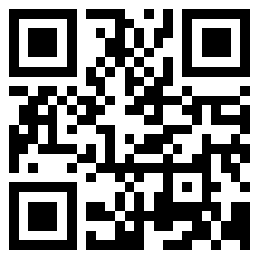2022-09-07 737
很多小伙伴在使用代码编辑器(Notepad++)的时候,不知道怎么设置语言格式,下面小编就为大家分享教程,感兴趣的小伙伴不要错过哦!
代码编辑器(Notepad++)怎么设置语言格式?代码编辑器(Notepad++)设置语言格式教程
1、首先打开界面后,点击上方的语言菜单。
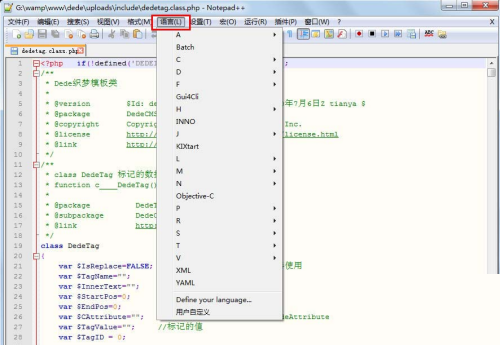
2、然后在对应的首字母分栏中选择想要替换的语言点击勾选。
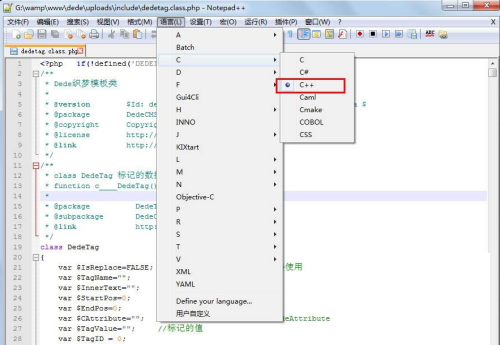
3、或者也可以点击下图红色框内的选项,进行自定义的语言主题创建。
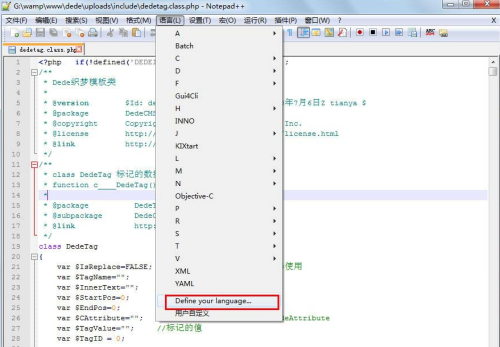
4、最后完成创建以后适当修改默认格式、颜色属性、注释等属性即可。
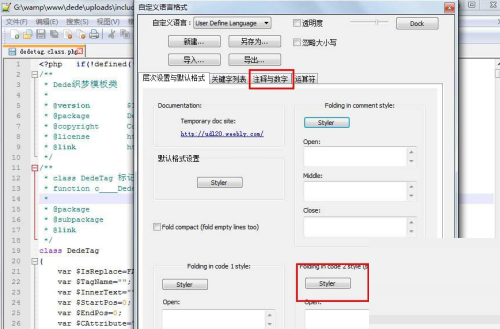
谢谢大家阅读观看,希望本文能帮到大家!
原文链接:https://www.tuonang.com/?id=805
=========================================
https://www.tuonang.com/ 为 “模板狼-专注于苹果cms模板网站” 唯一官方服务平台,请勿相信其他任何渠道。
苹果cms模板 2022-09-09
苹果cms模板 2022-09-09
苹果cms模板 2022-09-09
苹果cms模板 2022-08-15
苹果cms模板 2022-09-09
苹果cms模板 2023-11-19
苹果cms模板 2023-11-18
苹果cms模板 2023-11-18
苹果cms模板 2022-09-09
苹果cms模板 2022-09-09
游客 2025年03月16日
游客 2025年03月16日
游客 2025年03月16日
游客 2025年03月16日
游客 2025年03月16日
扫码二维码
获取最新动态